Instagram 게시물을 보낼 때 멈춤 수정
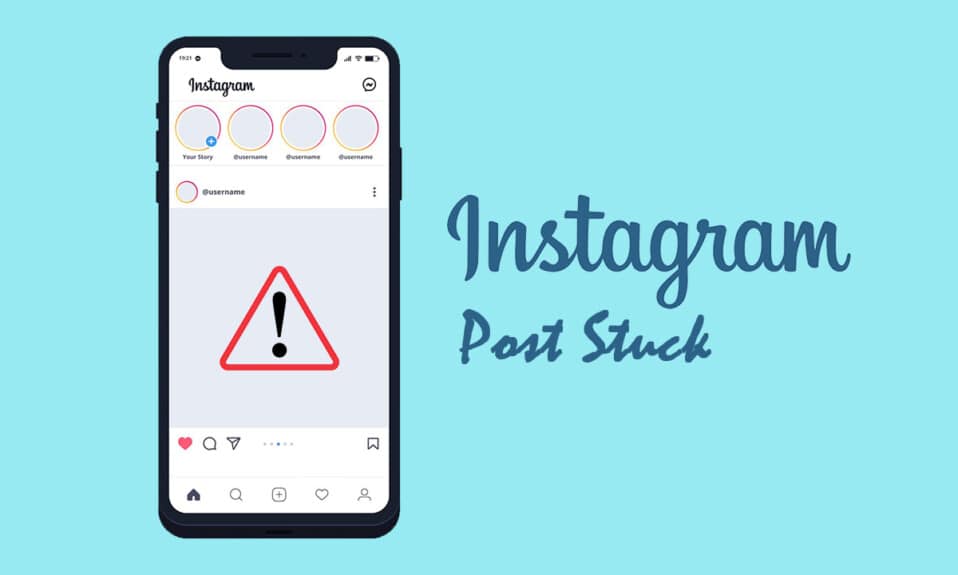
Instagram 은 오늘날 가장 인기 있는 소셜 미디어 네트워크 중 하나이지만 결함이 없는 것은 아닙니다. Instagram Stories 가 모바일 사용자를 위해 처음 출시 되었을 때 순식간에 큰 인기를 얻었습니다. 다른 소셜 네트워킹 및 스트리밍 앱에 복사 및 채택될 정도로 말이죠. 사용자는 자신의 스토리에 이미지, 비디오, TV 쇼(TV show) 공유 , 문자 메시지, 링크 및 기타 Instagram 사용자(Instagram user) 의 게시물을 추가할 수 있습니다. 공유된 모든 개체는 사라지기 전에 24시간 동안 모든 사람이 액세스할 수 있습니다. Instagram 이야기(Instagram story) 가 멈추는 것은 상당히 빈번한 문제이며 대부분 모든 Instagram 사용자(Instagram user) 가 어느 시점에서 발생했을 것입니다. 다행히 Instagram 스토리(Instagram story) 에 대한 가이드를 따르면 이 문제를 해결할 수 있습니다.아래에서 업로드하는 데 어려움을 겪고 있습니다.

Instagram 게시물을 보낼 때 멈춤 문제를 해결하는 방법(How to Fix Instagram Post Stuck on Sending)
스토리를 업로드할 수 없는 경우 일반적으로 다시 시도 하도록 권장 하는 재시도 버튼 이 표시됩니다. (retry button)또 다른 가능성은 오른쪽 하단 모서리에 로딩 원이 있는 빈 화면입니다 . (blank screen with a loading circle)Instagram 은 업로드 과정에서 스토리를 제거 하는 것을 허용하지 않습니다. 이는 카메라 롤(camera roll) 에서 다시 게시하려는 경우 고통스러울 수 있습니다 .
인스타그램 스토리가 게시되지 않는 이유(Reasons For An Instagram Story That Won’t Post)
다음은 인스타그램 게시물(instagram post) 이 전송 되지 않는 가장 일반적인 이유 입니다.
- 네트워크 문제: (Network problem:)Instagram 스토리(Instagram story) 가 멈췄을 때 가장 먼저 해야 할 일은 확인하는 것입니다. 이야기를 업로드하기 시작했을 때 네트워크 강도(network strength) 가 강력했지만 절차가 완료되기 전에 갑자기 떨어졌을 가능성이 있습니다.
- Instagram 앱의 버그: Instagram 앱 (Bugs in your Instagram app:)을(Instagram app) 업데이트하지 않으면 버그가 나타나기 시작합니다. Instagram 업데이트 의 대부분은 응용 프로그램의 버그를 수정하도록 설계되었습니다. Instagram 스토리(Instagram Story) 가 중단된 경우 Instagram 앱(Instagram app) 을 업데이트하는 것이 가장 먼저 해야 할 일입니다.
- 제한을 초과했습니다: (You have exceeded your limitations: )Instagram 은 모든 활동, 특히 새 계정에 대해 일일 제한을 부과합니다. 따라서 단기간에 많은 이야기를 게시했다면 일일 제한을 초과하여 스토리 업로드가 멈췄다.
- 같은 이미지를 여러 번 다시 게시하고(You’re reposting the same image multiple times:) 있습니다. 자신의 사진이 입소문을 타면 누구나 좋아하지만 그다지 주목받지 못했다는 사실을 알게 되면 Instagram Stories 에서 공유합니다 . Instagram 로봇(Instagram Robots) 은 매우 정교하고 중복 사진(duplicate photographs) 을 빠르게 인식할 수 있으므로 사람들이 이미지를 다시 게시하려고 하면 차단됩니다.
- 너무 많은 사용자에게 태그 지정:(Tagging too many users:) 태그를 지정하는 것은 조회수를 높이는 좋은 방법이지만 Instagram 제한(Instagram restriction) 인 10개 태그를 넘지 않아야 합니다. 이전 Instagram 계정(Instagram account) 을 사용하지 않는 경우 10명 이상을 태그(t tag) 하면 안 됩니다.
- 데이터 저장 모드:(Data saving mode: ) 고해상도 사진 및 동영상을 업로드하는 경우 휴대전화에서 데이터(Data) 저장 모드를 켜면 Instagram 이 스토리를 공유하지 못할 수 있습니다. 이 문제를 해결하려면 데이터 저장 모드를 비활성화한 다음 이야기를 성공적으로 업로드한 후 다시 활성화하십시오.
- 콘텐츠 형식이 지원되지 않음: 이제 (Content format isn’t supported: ) Instagram 을 통해 사용자 는 휴대전화 갤러리(phone gallery) 에서 스토리로 무엇이든 공유 할 수 있습니다. 업로드하려는 (share anything)동영상이나 사진(video or photo) 이 지원되지 않으면 프로세스가 실패하고 중단됩니다. 대부분의 경우 동영상이나 사진이 지원되지 않는다는 알림을 받게 되며 지원되는 형식으로 변환해야 합니다.
방법 1: 전화 다시 시작
휴대전화를 다시 시작하면 Instagram 스토리(Instagram story) 게시 중단 오류 를 해결하는 데 유용할 수 있습니다 . 휴대전화를 다시 시작하면 캐시된 모든 데이터가 RAM 메모리(RAM memory) 에서 삭제 되고 백그라운드 프로그램(또는 서비스)이 중지됩니다. 즉, Instagram 앱(Instagram app) 은 다음에 사용할 때 처음부터 다시 시작됩니다.
옵션 I: iPhone에서(Option I: On iPhone)
1. 전원 버튼(Power Button) 과 볼륨 다운( volume down ) 버튼을 함께 누릅니다.
2. 슬라이드 를 밀어 전원을 끕니다.(Slide to power off.)

옵션 II: Android에서(Option II: On Android)
1. 전원 버튼을 길게 누릅니다.(Power button.)
2. 재부팅(Reboot) 을 탭 합니다 .

3. Instagram 을 실행하고 문제가 해결되었는지 확인합니다.
방법 2: 지원되는 파일 형식 사용
사진을 업로드하는 경우 모든 형식이 허용되는 것은 아닙니다. 예를 들어 Instagram 사용자가 (Instagram)스토리(Story) 에 게시하려고 시도 하는 형식 중 하나는 문제를 일으키는 것으로 알려진 GIF 로 (GIF)Instagram 앱(Instagram app) 이 중지되거나 중단됩니다. 이것은 비디오의 경우에도 마찬가지입니다. 비디오 형식(video format) 이 지원 되는지 확인하고 너무 큰 파일을 업로드 하지 마십시오.(t upload)
더 읽어보기: (Also Read:)Instagram 에서 전화번호(Phone Number) 로 누군가를 찾는 방법
방법 3: 인터넷 연결 다시 시작(Internet Connection)
WI-FI를 껐다가 켜서 인터넷 연결(internet connection) 을 다시 시작 하는 것은 Instagram 게시물 전송이 중단되는 문제를 복구하는 가장 쉬운 방법입니다. 기기 인터넷 연결(Internet connection) 이 때때로 끊어져 Instagram 스토리(Instagram story) 가 게시되지 않을 수 있습니다.
옵션 I: iPhone에서(Option I: On iPhone)
1. 아이폰 설정(Settings) 으로 이동합니다 .

2. Wi-Fi(Wi-Fi.) 를 탭합니다 .

3. Wi-Fi(Wi-Fi) 를 토글합니다 .

4. 셀룰러(Cellular) 를 탭합니다 .

5. 셀룰러 데이터(Cellular Data) 를 끕니다 .

6. 화면(screen) 을 위로 스와이프하고 Instagram 앱을 위로 스와이프하여 종료합니다.

7. 셀룰러 데이터(Cellular data) 를 켭니다 .

8. Wi-Fi 를 켭 니다.

9. Instagram 을 다시 열고 스토리를 업데이트하십시오.
옵션 II: Android에서(Option II: On Android)
1. WiFi 및 모바일 데이터(Mobile Data) 아이콘을 끄기 위치로 돌립니다.

3. Android 탐색(Android navigation) 모음에서 멀티태스킹(multitasking) 버튼을 누릅니다.

4. 앱 캐러셀에서 Instagram 앱을 닫습니다.

5. WiFi 및 모바일 데이터(Mobile Data) 를 다시 활성화 합니다.

6. 인스타그램(Instagram) 을 열고 스토리 포스트를 작성합니다.
방법 4: Wi-Fi와 모바일 데이터 간 전환(Switch Between Wi-Fi and Mobile Data)
위의 절차를 수행했지만 여전히 인터넷 문제(internet problem) 가 의심되는 경우 다음 단계는 Wi-Fi 에서 데이터로 또는 그 반대로 전환(vice versa) 하는 것 입니다.
Wi-Fi 연결을 이미 재부팅한 경우 수행할 권장 단계입니다. 스위칭이 작동하지 않는 것을 발견했다면 라우터가 오작동했을 가능성이 있습니다. 이 상황에서 다시 시작해도 작동하지 않으면 라우터를 다시 시작하거나 재설정해야 합니다.
1. 화면 상단에서 알림 창 을 아래로 당깁니다.(notification drawer)

2. Wi-Fi를(Wi-Fi) 끕니다 . 모바일 데이터(Mobile Data ) 를 계속 켜두십시오 .

또한 읽기:(Also Read:) Instagram에서 마지막으로 본 것을 보는 방법
방법 5: 비행기 모드 활성화
비행기 모드로 설정(airplane mode) 하면 모든 전화 연결이 꺼집니다 . 인스타그램 게시물(Instagram post) 전송이 멈추는 문제 가 연결 부족으로 인해 발생하는 경우 비행기 모드(airplane mode) 를 켜는 것이 도움이 될 수 있습니다.
옵션 I: iPhone에서(Option I: On iPhone)
1. 위로 스와이프하여 제어 센터(Control centre) 를 엽니다 .
2. 비행기 모드(Airplane mode) 를 탭 하고 Instagram 앱을 닫습니다.

3. Instagram 앱을 다시 엽니다.

4. Instagram에서 스토리(story ) 로 이동하여 다시 엽니다.

5. 세 개의 점(three dots) 을 탭합니다 .

6. 사진 삭제(Discard photo) 를 선택합니다 .

7. 비행기 모드(Airplane mode) 를 끕니다 . 이야기를 시도(Try) 하고 다시 게시하십시오.
옵션 II: Android에서(Option II: On Android)
1. 화면 상단에서 알림 창 을 아래로 당깁니다.(notification drawer)

2. 비행기 모드(Airplane mode ) 를 켜고 Instagram 을 닫습니다 ( close ).

3. Instagram에서 스토리(story ) 로 이동하여 다시 엽니다.

4. 세 개의 점(three dots) 을 탭합니다 .

5. 삭제를(Delete) 선택합니다 .

6. 비행기 모드(Airplane mode) 를 끕니다 .

7. 스토리(story) 를 시도하고 다시 게시하십시오 .
또한 읽기: (Also Read:) Instagram(Share Photos From Instagram) 에서 Facebook으로 사진 을 공유 할 수 없는 문제 수정(Fix Unable)
방법 6: 앱 데이터 및 캐시 지우기
앱 데이터와 캐시를 지우면 Instagram 스토리(Instagram story) 가 멈춘 것을 포함하여 많은 문제가 해결됩니다 . 아래 단계를 따르세요.
1. 안드로이드 폰 에서 설정 을 엽니다.(Settings)

2. 앱(Apps) 섹션으로 이동합니다.

3. 앱 관리(Manage Apps) 를 탭합니다 .

4. Instagram 을 검색하여 엽니다.

5. 데이터 지우기(Clear Data) 를 탭합니다 .

6. 모든 데이터 지우기(Clear all data.) 를 누릅니다 .

7. 확인을 누릅니다(OK) .

8. 모든 데이터 지우기(Clear all Data) 를 누른 다음 캐시 지우기(Clear cache) 를 누릅니다 .

9. 확인을 누릅니다(OK) .

10. Instagram(Instagram) 에 스토리를 업로드하여 문제가 해결되었는지 확인하십시오 .
또한 읽기: (Also Read:) Instagram 의심스러운 로그인 시도 수정(Fix Instagram Suspicious Login Attempt)
방법 7: 시간 및 날짜 업데이트
전화 날짜와 시간(phone date and time aren) 이 최신 상태가 아닌 경우 Instagram 스토리(Instagram story) 게시 문제에 직면 하게 됩니다. 기본적으로 SIM 카드(SIM card) 네트워크는 시간과 날짜(time and date) 를 업데이트해야 합니다 . 그렇지 않은 경우 설정을 누르고 네트워크 제공 시간 사용 을 선택하십시오. (Use)Android 또는 iOS 버전 에 따라 비슷한 발언을 할 수 있어야 합니다 .
1. 설정(Settings) 으로 이동합니다 .

2. 추가 설정(Additional Settings) 을 탭합니다 .

3. 네트워크 제공 시간 사용(Use network-provided time) 을 켭 니다 .

방법 8: Instagram 업데이트
앱의 결함으로 인해 Instagram 스토리(Instagram story) 게시 문제가 발생합니다. Instagram 앱(Instagram app) 을 업그레이드하지 않으면 아무 것도(Nothing) 작동하지 않습니다 .
1. 플레이 스토어(Play Store) 로 이동합니다 .

2. 검색창에 인스타그램 을 입력합니다.(Instagram)

3. 업데이트(Update) 를 탭합니다 .

4. 업데이트가 설치된 후 전화기 를 다시 시작합니다.(phone)
5. Instagram 을 실행하고 스토리(stories) 를 살펴보고 변경된 사항이 있는지 확인합니다.
또한 읽기: (Also Read:)Instagram 비밀번호(Instagram Password) 를 잊어버린 경우 어떻게 해야 합니까?
방법 9: Instagram 다시 설치
Instagram 스토리(Instagram story) 게시 중단 문제를 해결하는 데 여전히 문제가 있고 인터넷 연결이 정상이라면 Instagram 을 제거 하고 다시 설치해야 합니다.
옵션 I: iPhone에서(Option I: On iPhone)
1. Instagram(Instagram) 앱 기호 를 길게 누릅니다 .

2. 앱 제거(Remove App) 를 탭합니다 .

3. 앱 삭제(Delete App) 를 탭합니다 .

4. 앱 스토어(App Store) 로 이동합니다 .

5. Instagram 을 검색하고 가져 (Instagram)오기(Get) 를 탭합니다 .
6. 메시지가 표시되면 생체 인식(biometrics) 을 입력합니다 .
옵션 II: Android에서(Option II: On Android)
다음 단계에 따라 Android 에 Instagram 을 다시 설치하여 Instagram 스토리(Instagram story) 게시 중단 문제를 해결하세요.
1. 인스타그램(Instagram) 아이콘을 길게 누릅니다.

2. 제거(Uninstall) 를 탭 합니다 .

3. 제거를 눌러 앱 제거를 확인 합니다(Uninstall) .

4. 인스타그램(Instagram) 을 다시 한 번 다운로드합니다. Play 스토어(Play Store) 를 탭합니다 .

5. Instagram 을 검색하고 (Instagram)설치(Install) 를 탭 합니다 .
자주 묻는 질문(FAQ)(Frequently Asked Questions (FAQs))
Q1. 내 인스타그램 스토리 건너뛰기가 무슨 상관이야?(Q1. What’s the deal with my Instagram stories skipping?)
답변 :(Ans: ) 당신은 의도치 않게 문제의 사람에게서 이야기를 숨겼습니다. 개인이 아바타(avatar) 를 두 번 두 번 탭하여 보기에 적합(t qualify) 하지 않은 스토리를 너무 빨리 건너뛸 수 있습니다.
Q2. 스토리가 업로드되는 데 왜 이렇게 오랜 시간이 걸리나요?(Q2. Why does it take so long for stories to be uploaded?)
답변:(Ans: ) 문제는 일반적으로 잘못된 인터넷 연결(bad internet connection) 로 인해 발생합니다 . 문제를 해결하려면 네트워크를 전환해야 합니다. 다시 말해서 Wi-Fi 를 사용 중이면 Wi-Fi를 끄고 모바일 데이터에서 Instagram 앱 을 사용하거나 그 반대의 (Instagram app)경우도 마찬가지(vice versa) 입니다.
Q3. Instagram 봇 트리거란 무엇입니까?(Q3. What is an Instagram bot trigger?)
답변: (Ans: )Instagram 봇은 기업이 Instagram 팔로어를 확보하는 데 도움이 되는 서비스입니다. 회사 계정(company account) 의 도달 범위, 팔로어 및 상호 작용을 개선하기 위해 이러한 봇은 게시물과 같은 다른 계정을 팔로우하고 Instagram 프로필 의 특정 목록에 댓글을 씁니다 .
추천:(Recommended:)
- Windows 10 오디오 딱딱거리는 소리 수정
- 플래시 메시지를 중지하는 방법
- Snapchat에서 팔로우하는 방법
- (Fix Process System)Android 에서 응답하지 않는 프로세스 시스템 수정
이 정보가 도움이 되었기를 바라며 Instagram 게시물 전송(Instagram post stuck on sending) 문제 를 해결할 수 있기를 바랍니다. 어떤 기술이 귀하에게 가장 도움이 되었는지 알려주십시오 . (Please)질문이나 의견이 있는 경우 아래 공간을 작성하여 알려주십시오.
Related posts
Instagram을 고정하는 방법은 Let Me Post Error을 수정하지 않습니다
사용법의 Fix Instagram Keeps Crashing (2021)
9 Ways Fix Instagram Direct Messages에 작동하지 않습니다 (DMs가 작동하지 않습니다)
Fix Instagram Story 아님 Working Error
Fix Instagram Music 작동하지 않는 방법
Fix Improve Location Accuracy Popup Android
하려면 (Android and iOS에)하지 Working Fix Twitter Notifications 방법
Fix Snapchat Notifications Working (iOS & Android)
Fix Instagram Suspicious Login Attempt
Fix VPN Android에 연결되지 않음
Windows, MacOS, iOS & Android에서 View Saved WiFi Passwords 방법
Fix Unfortunately IMS Service Has Stopped
8 Ways to Fix Instagram Video Call가 작동하지 않습니다
Fix Google Assistant Android에서 작동하지 않습니다
한 사람을 제외한 모든 사람들로부터 Instagram Story을 숨기는 방법
Fix 불행히도 Process com.android.phone이 중지되었습니다
Fix Emergency Calls Only and No Service Issue Android
Access Camera Android의 Access Camera Access Camera
iPhone 및 Android에서 WhatsApp 화상 통화가 작동하지 않는 문제 수정
방법 Fix Instagram Wo Me Log에서 Me Log를 놓치지 마십시오
